一款业余无线电爱好者记录通联日志的软件,多平台支持,多功能支持,多协议支持,是一款必N1MM等专业软件更小巧、比普通日志软件更强大的日志记录软件,并且是开源的!开源的!开源的!
紧接上一篇文章,上一篇文章我们完成了IC-7300与Qlog的链接配置,那么今天我们一起来了解一下Qlog的另外一个比较实用的功能“CW电键”功能,这个功能可以实现通过Qlog控制电台的发报,并且也能很方便的进行自定义发报,今天同样以IC-7300电台与Windows为例;
一、软件配置
首先打开Qlog的配置页面,并进入“设备”选项卡、并进入到“CW电键”页面;
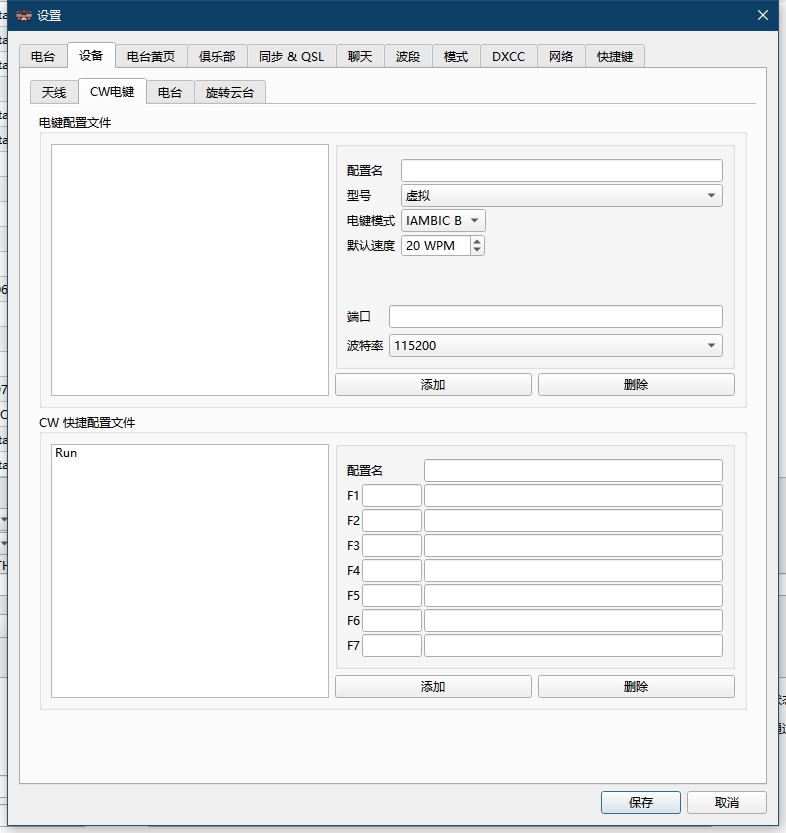
CW电键配置页面氛围上下两个部分,上半部分为“电键配置文件”主要是设置你的电键类型及连接方式,这里配置相当关键;而下半部分“CW快捷配置文件”这里配置你常用的CW发报命令,比如CQ DE BG8LNG PSE K;
首先我们完成电键的配置,IC-7300本身是支持通过协议控制CW拍发的(大多数电台都支持),这个时候你只需要了解到你的电台CW拍发需要的协议或者模式即可;比如IC-7300支持CAT以及FLDigi等方式进行连接控制CW拍发,而FLDigi配置方式与前篇文章配置方式大同,所以这里不做介绍;而CAT的链接方式将依托于前篇文章的COM链接方式链接7300电台,所以这里使用CAT方式链接控制CW时,请务必注意你电台的配置信息是否正确;
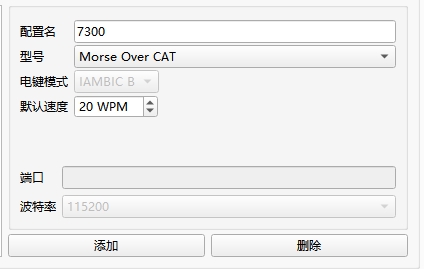
当然CAT配置也是相当的简单,你只需要键入你的配置名字,这里建议用你电台或者电键名字进行命名;然后型号这里务必选择“Morse Over CAT”然后其他的不用做改变,端口什么的也不用写,也写不了;最后点击添加即可完成CW电键的添加工作;
而需要使用时你只需要在菜单“设备”里勾选:“连接设备”和“连接CW键”即可,若你想在连接电台的时候自动连接CW健功能,那么你只需要在你的电台配置页的CW电键配置项中选择你添加的CW电键即可;至于如何控制,请看本文末尾。
下半部分的“CW快捷配置文件”里面提供了一个默认的“Run”配置文件,如果没有特殊的要求,完全可以直接引用Run这个默认配置进行CW操作;如果你想要新配置一个,那么你只需要逐项填写你需要的发报内容后点击添加即可;这里Qlog也支持宏命令来调用你的系统配置信息及日志信息;具体宏命令如下:
- <DXCALL>对方的呼号信息,这里引用的是你日志记录区域键入的对方呼号信息;
- <NAME>对方的名字信息,这里引用的事日志记录区域的对方姓名
- <RST>对方的信号报告,这里引用的是你抄收对方信号的RST信号报告,如599;
- <RSTN>对方的信号报告缩写,这里与上面引用一致,只是会对特殊的代码进行缩写,比如599会缩写为5NN。
- <GREETING>对方的网格代码;同样也是引用的日志记录区域所填写的内容;
- <MYCALL>本台呼号,引用的是你日志软件中的台站信息;
- <MYNAME>我的名字,同样也是引用台站信息;
- <MYQTH>我的QTH地址,这里也是引用的台站信息;
- <MYLOCATOR>我的定位坐标,这里引用的同样是台站信息;
- <MYGRID>我的网格坐标,这里引用的同样是台站信息;
- <MYSIG>我的SIG,这里引用的同样是台站信息;
- <MYSIGINFO>我的SIG信息,这里引用的同样是台站信息;
- <MYIOTA>我的IOTA信息,这里引用的同样是台站信息;
- <MYSOTA>我的SOTA信息,这里引用的同样是台站信息;
- <MYWWFT>我的WWFT信息,这里引用的同样是台站信息;
- <MYVUCC>我的VUCC信息,这里引用的同样是台站信息;
- <MYPWR>我的功率,这里引用的是你电台当前的功率信息;
那如何使用呢?举个荔枝,如果你想发送BG8KUV TU 5NN DE BG8LNG MY QTH OL39HN,那么通过宏命令可以转变为:<DXCALL> TU <RSTN> MY QTH <MYGRID>;这里需要注意的是宏命令代码与前后文本一定要加上空格,不然会连在一起拍发;配置条目前面的F1、F2……是你键盘的F1、F2的对应快捷键提醒;完成CW信息配置之后点击添加即可;
二、CW拍发使用
经过前面的一系列配置工作后,你也连接了电台,但是如何使用呢?这个时候你只需要在菜单栏“窗口”找到“CW控制台”点击之后会出来一个CW控制界面,通过这里你就可以自由的控制CW的拍发了;
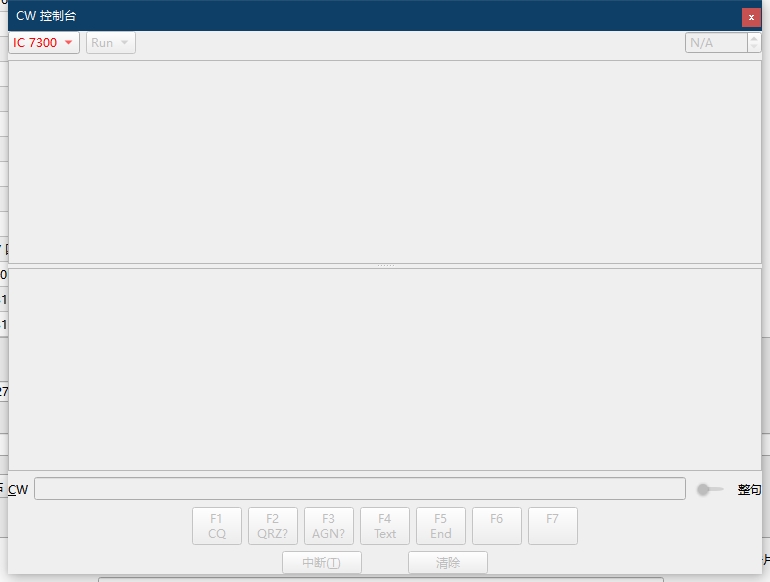
最上方的第一个下拉菜单为你当前配置的电键,红色表示未连接,绿色表示已连接;后面第二个下拉菜单为你的拍发命令选择;下方“CW”后方输入框为自定义CW拍发内容编辑,比如你想发一些自定义的内容,就可以在这里输入,当然这里有两种状态你需要注意以下,第一种状态为非整句拍发状态,即输入框后方“整句”开关属于关闭状态下时,当你输入空格时,前面的内容就会自动拍发出去;如果想整句整句的拍发,那么就把“整句”开关打开,然后输入结束后敲击回车键即可拍发;
当然你也可以通过按F1这些快捷键快速进行默认内容拍发;
好了,Qlog的CW电键配置及使用就介绍完了,有什么不清楚的地方还请海涵;











